Spracovanie obrázkov môže byť často časovo náročnou a náročnou úlohou, najmä v svadobnej fotografii, kde je potrebné dokonale zachytiť emócie a atmosféru. Výber najlepších fotografií je len prvý krok; následné spracovanie je kľúčové pre zvýraznenie vážnosti a krásy týchto špeciálnych okamihov. Tu ti ukážem, ako účinne upravovať svoje svadobné fotografie.
Najdôležitejšie zistenia
Môžeš efektívne upravovať svoje svadobné fotografie týmito krokmi:
- Využi štandardnú úpravu, aby si rýchlo dosiahol/a jednotný vzhľad.
- Synchronizuj úpravy pre viacero obrázkov, aby si ušetril/a čas.
- Osobitnú pozornosť venuj expozícii a farebnej teplote, aby si zabezpečil/a prirodzenú farebnú schému.
Postup krok za krokom
1. Vykonanie základnej úpravy
Predtým než začneš podrobne upravovať svoje obrázky, je dôležité vykonať základnú úpravu. Začni tým, že trochu znížiš svetlá. Môžeš ich napríklad nastaviť na -50. Zároveň zvýš tieni, pričom by si mal/a pracovať s hodnotou +40. Tým zabezpečíš, že obrázky budú vyvážené.
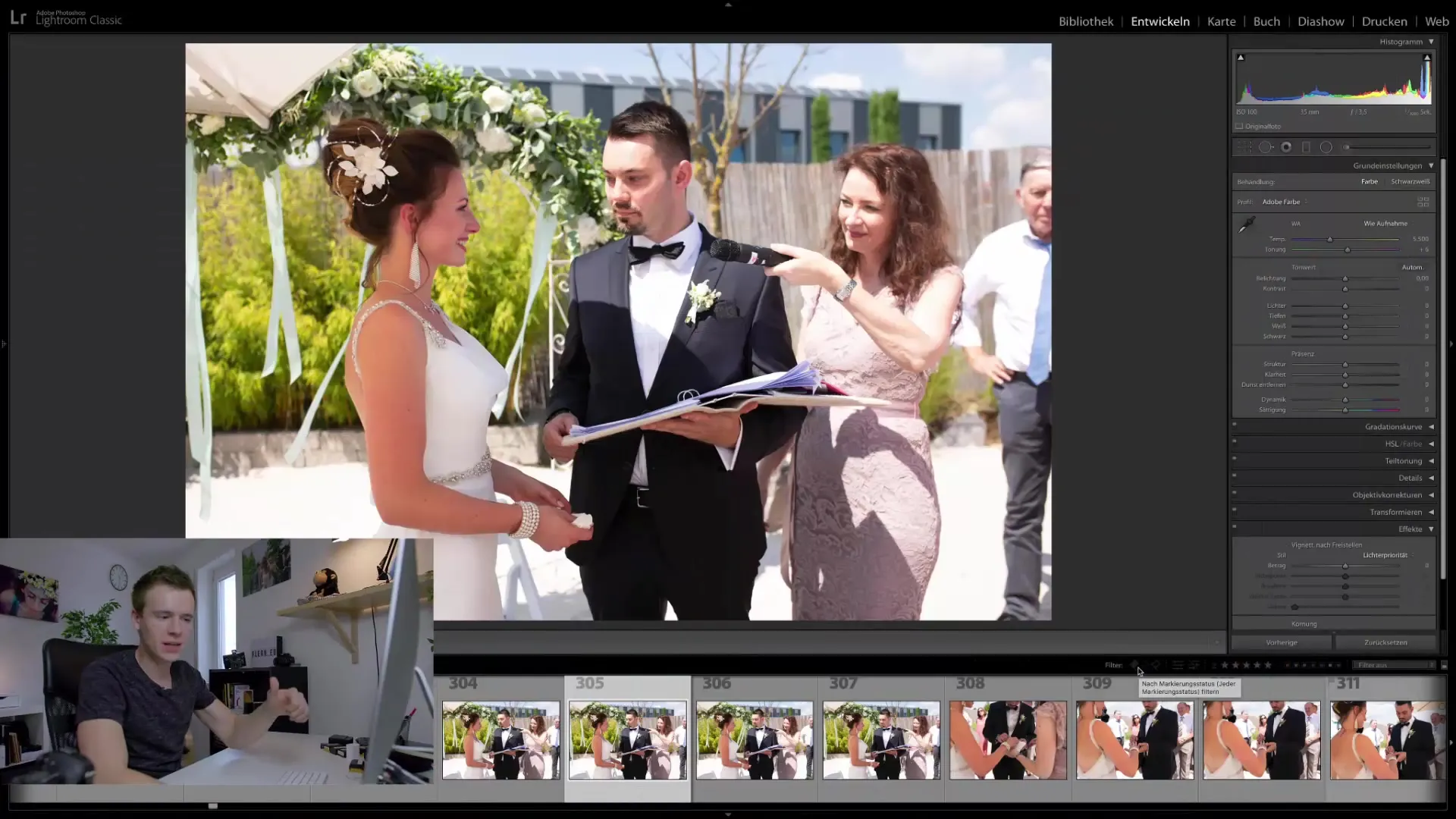
Následne trochu zníž bielu hodnotu a prispôsob čierne hodnoty. Tieto kroky tvoria základ tvojej úpravy obrázkov.
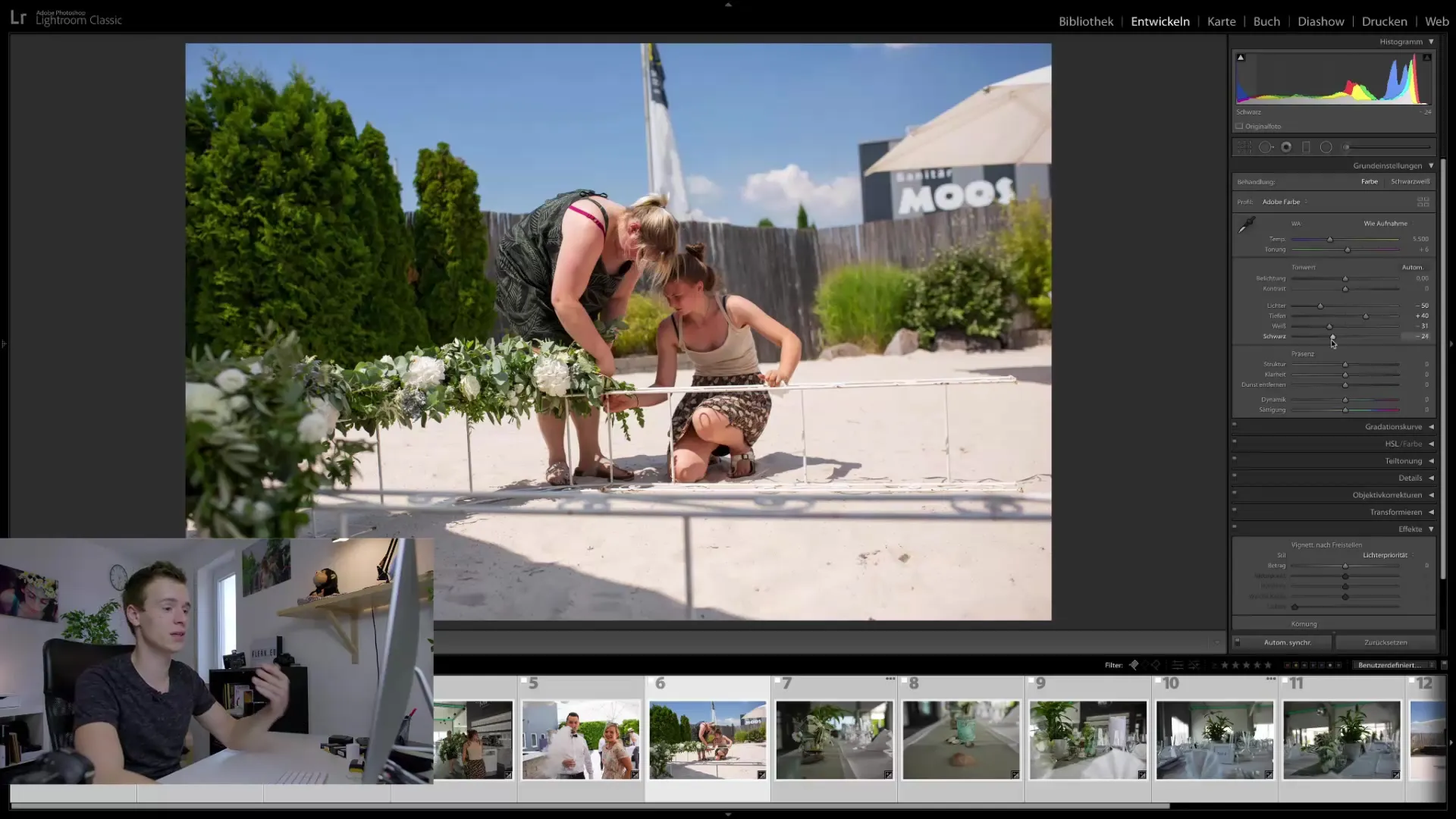
2. Využitie funkcie synchronizácie
Jednou z veľkých výhod Lightroomu je možnosť synchronizovať úpravy. Počas vykonávania prvých úprav označ všetky obrázky, ktoré chceš upraviť, a aktivuj automatickú synchronizáciu. Nasledujúci príklad ukazuje, ako môžeš upraviť všetky obrázky naraz, aby si ušetril/a čas, pričom neztratíš na kvalite.
3. Brúsenie obrázkov
Ďalším krokom v spracovaní obrázkov je brúsenie. Hodnoty ostrosti by si mal/a nastaviť približne na 80 až 90, s maskovaním na úrovni 0,7. Tieto hodnoty pomáhajú vyčleniť detaily obrázkov, pričom nepôsobia neprírodzene.
4. Korekcia objektívu a chromatickej aberácie
Potom prejdi na korekciu objektívu a aktivuj odstránenie chromatickej aberácie. Tento druh chyby sa často vyskytuje pri fotografovaní proti svetlu a prejavuje sa farebnými okrajmi, ktoré môžu pôsobiť rušivo na obrázkoch. Odstránením týchto aberácií dosiahneš čistejšie a profesionálnejšie fotografie.
5. Prispôsobenie expozície
Ak si urobil/a základné nastavenia, prejdi každý obrázok a prispôsob expozíciu. Môžeš to ľahko ovládať klávesou mriežka a tlačidlami plus a mínus na drobné úpravy expozície.
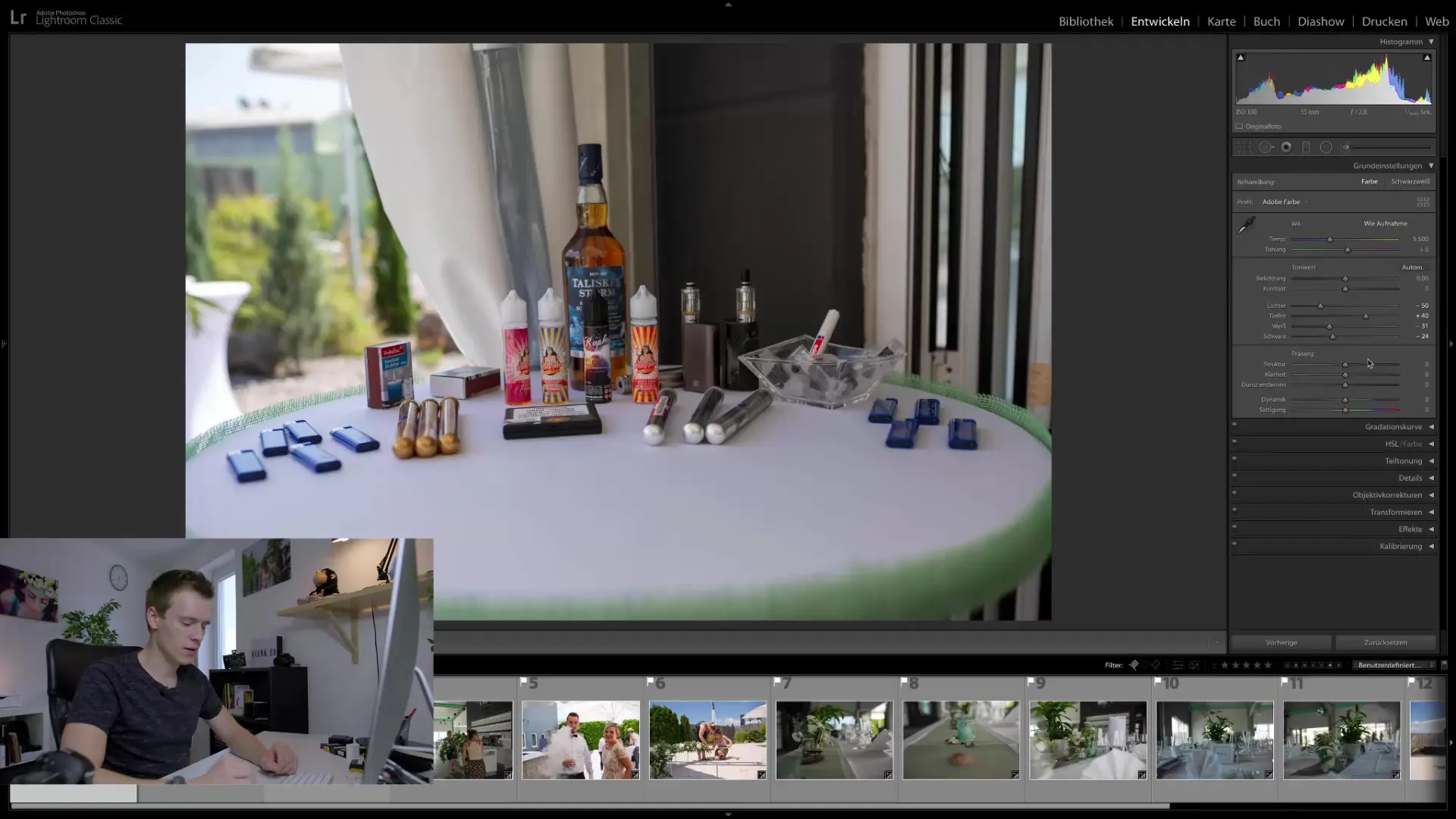
S časom získas dobrý cit pre to, koľko zvýraznenia je potrebné na dosiahnutie dokonalého vyváženia.
6. Optimalizácia farebného vyváženia
Farebné vyváženie je jedným z kľúčových krokov v spracovaní obrázkov. Často je príliš zelené alebo má iné farby. Pre jeho korekciu môžeš jednoducho zvýšiť podiel purpuru pomocou šípok. Týmto spôsobom zlepšíš celkové farebné rozloženie a obrázky pôsobia prirodzenejšie.
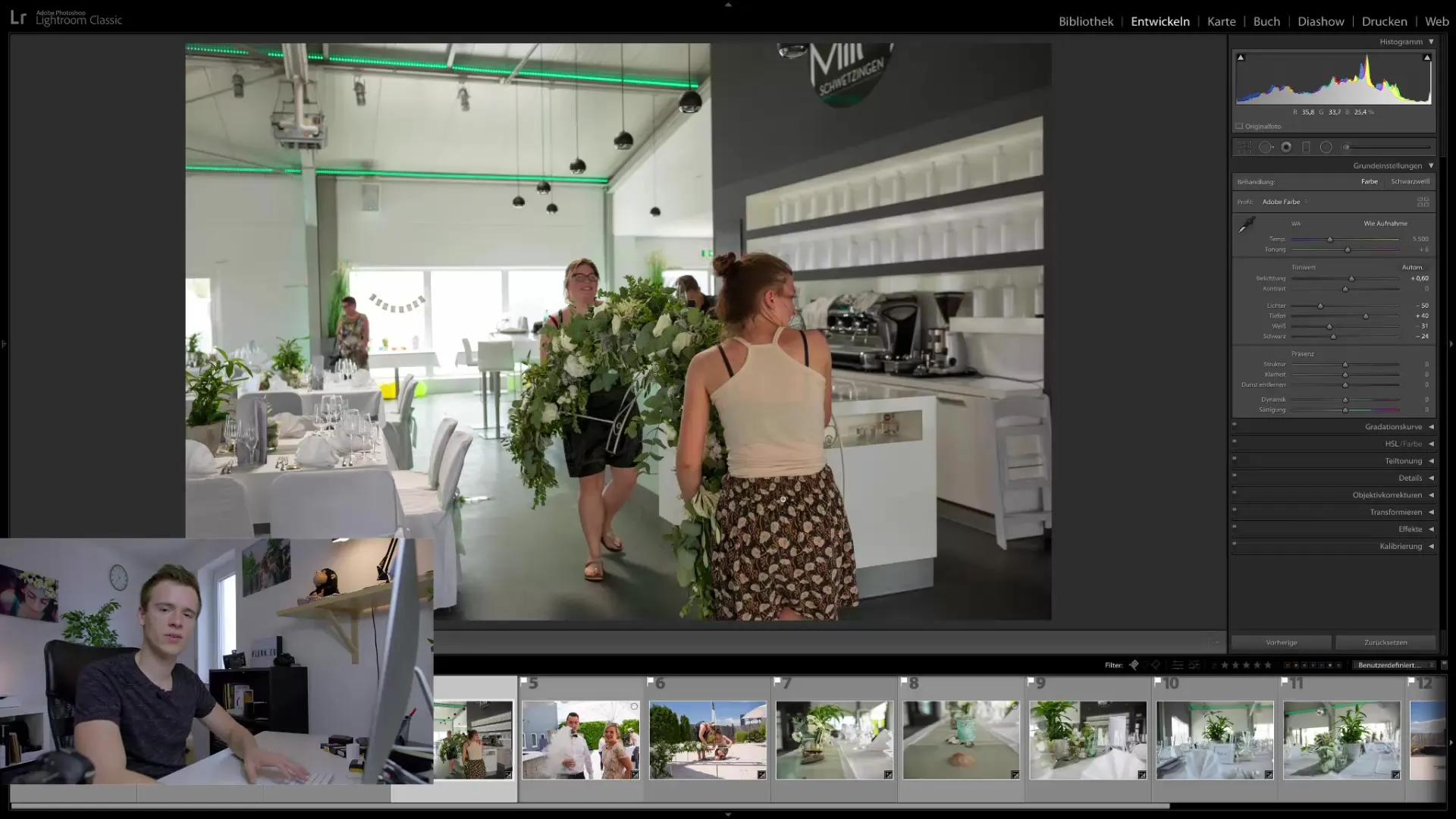
Ak si všimneš, že niektoré obrázky boli zachytené v rovnakej svetelnej situácii, označ ich a prispôsob farebnú teplotu súčasne. Tým sa ubezpečíš, že obrázky budú harmonické.
7. Transformácia a osekanie
Častým problémom pri fotografiách je, že neboli nafotené rovno. Tu môžeš využiť funkciu transformácie. Automatické osekanie zabezpečí, že obrázok bude rovný, čo je rozhodujúce pre profesionálne výsledky.
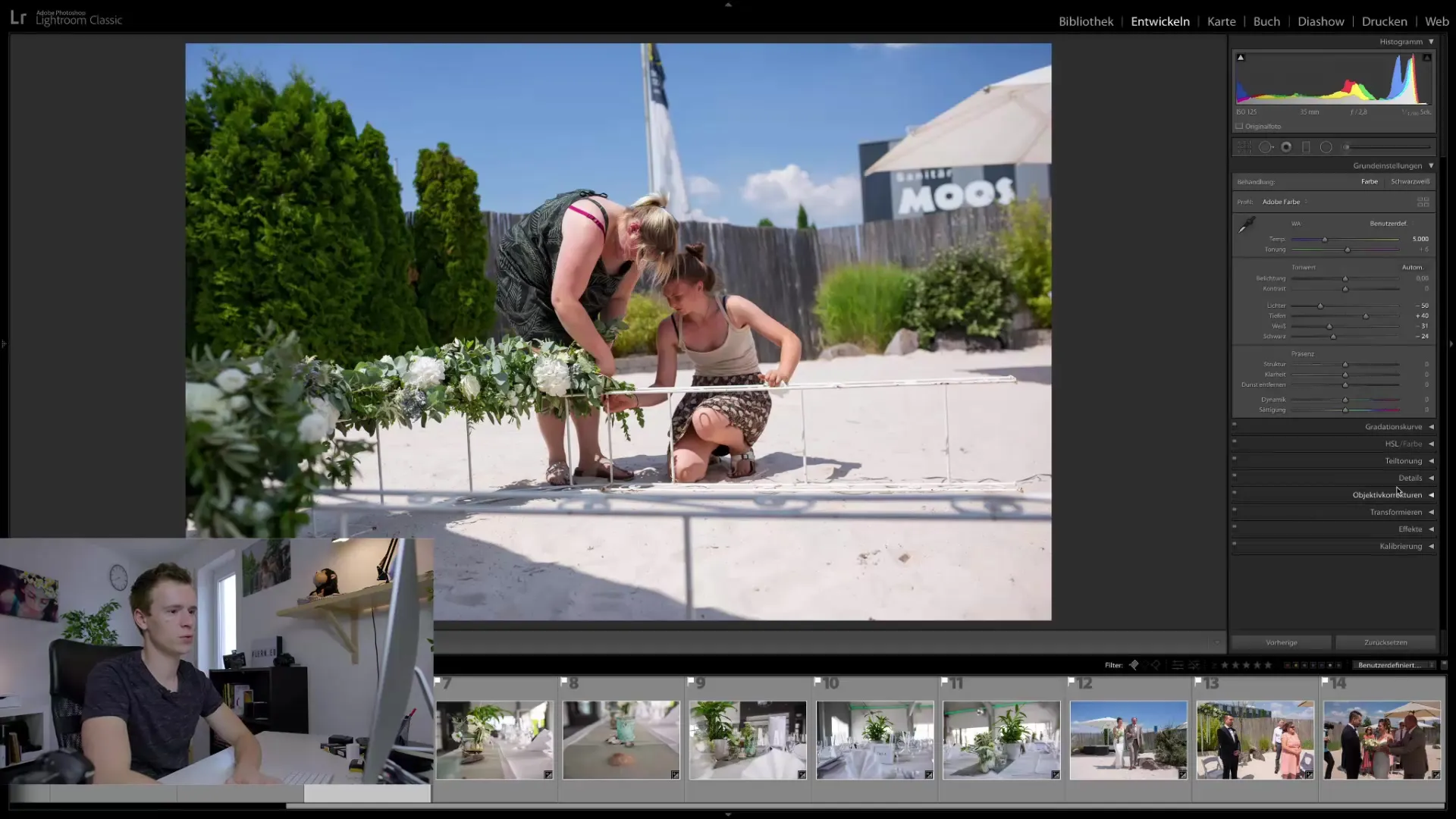
Pre drobné úpravy môžeš ručne prispôsobovať osekanie, aby si ďalej zlepšil/a kompozíciu obrázku.
8. Záverečné detaily a export
Pred začatím exportu skontrolujte každý obrázok na rušivé prvky, ktoré sa v prípade potreby dajú upraviť neskôr. Pre väčšie úpravy alebo odstránenie nežiaducich objektov môžete použiť softvér ako Photoshop. Tým sa však zachová autenticita a nepofalsovanosť obrázku.
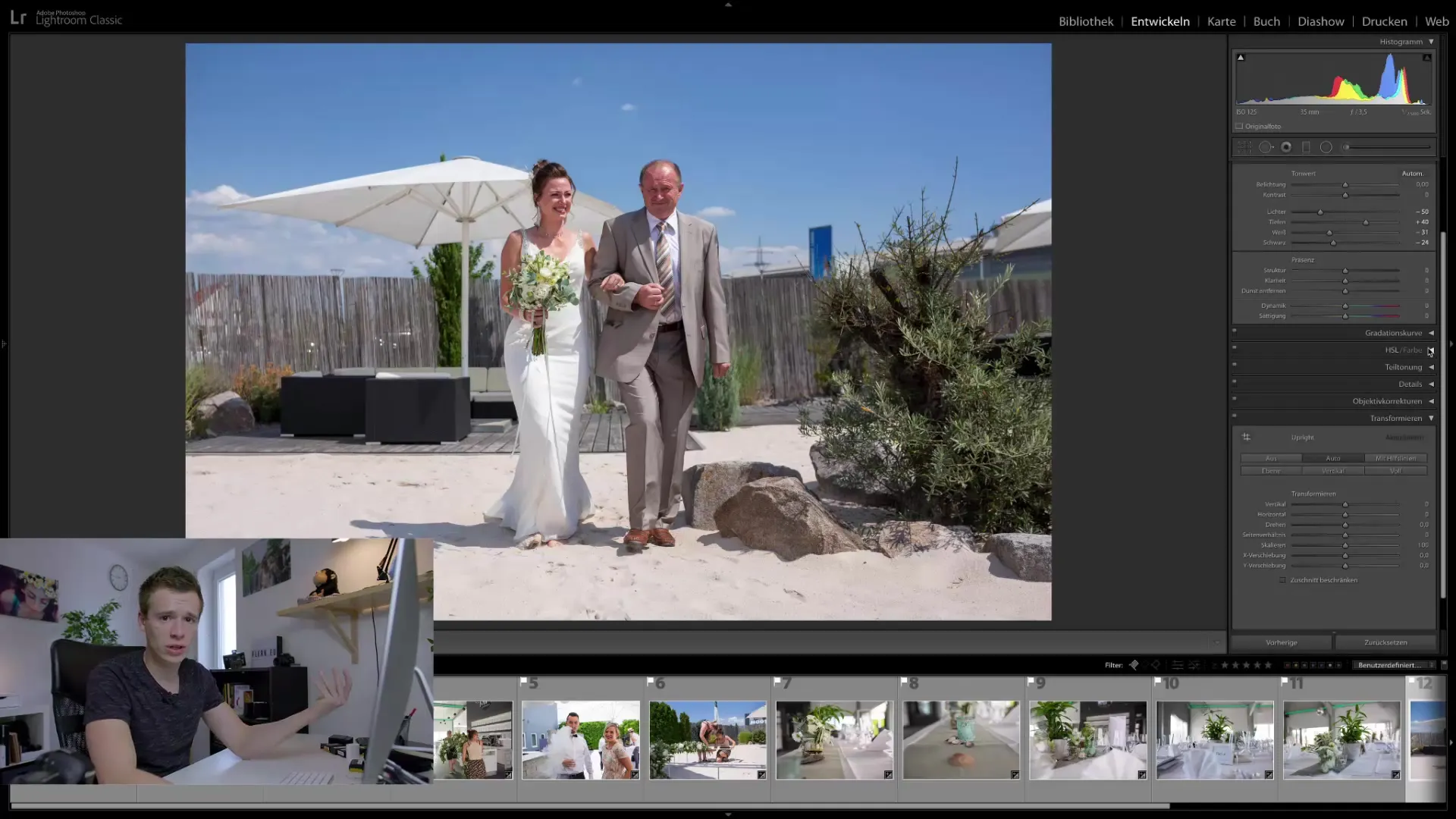
Zhrnutie
Pre efektívne spracovanie vašich svadobných fotografií od výberu až po finálnu úpravu je dôležité dodržiavať jasné kroky. Začnite s základnou úpravou, použite synchronizáciu pre viacero obrázkov, optimalizujte ostrosť, expozíciu a vyváženie bielizne, zaoberajte sa korekciami obrazu, skôr než všetko dokončíte a exportujete fotky.
Často kladené otázky
Aké je najdôležitejšie nastavenie pri úprave obrázkov?Expozícia a vyváženie bielizne sú kľúčové pre úspešnú úpravu obrázkov.
Ako môžem synchronizovať úpravy pre viacero obrázkov?Použite Automatickú synchronizáciu v ďalších krokoch úprav.
Ako môžem optimalizovať ostrosť mojich obrázkov?Nastavte ostrosť na približne 80 až 90 s maskovaním 0,7.
Čo môžem urobiť, ak má obrázok príliš tmavé oblasti?Zvýšte expozíciu a zároveň upravte detaily vo svetlých a tmavých častiach.
Aký program by som mal použiť pre detailnejšiu úpravu obrázkov?Lightroom je ideálny pre základnú úpravu, zatiaľ čo sa na komplexnejšie retuše odporúča Photoshop.


